①docer安装
a.启用HyperV:
(我是win11家庭版,需要自行配置HyperV)
桌面新建文本文档命名“hyper-V”,内容填写为:
pushd "%~dp0"
dir /b %SystemRoot%\servicing\Packages\*Hyper-V*.mum >hyper-v.txt
for /f %%i in ('findstr /i . hyper-v.txt 2^>nul') do dism /online /norestart /add-package:"%SystemRoot%\servicing\Packages\%%i"
del hyper-v.txt
Dism /online /enable-feature /featurename:Microsoft-Hyper-V-All /LimitAccess /ALL关闭后修改.txt文件后缀为.cmd,右键以管理员运行(这一步记得打开文件扩展名显示,否则.cmd后面还是会跟一个.txt)

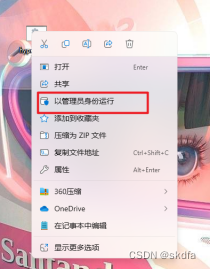


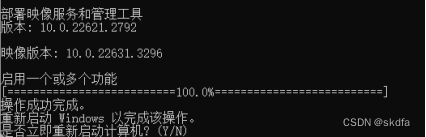
等待加载完成即可,成功安装后,输入y并回车即可(电脑会重启)
打开控制面板-程序-启用和关闭Windows功能,启用下面三个功能
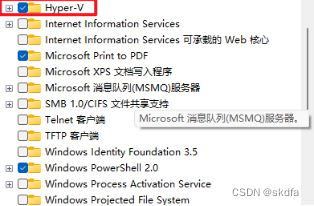
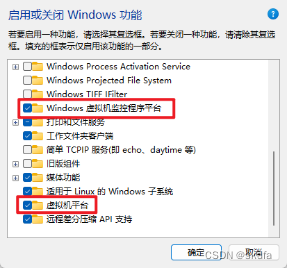 (完成设置后也会重启电脑)
(完成设置后也会重启电脑)
b.docker安装
参考本篇博客 https://blog.csdn.net/joeyoj/article/details/136427362
c.copilot开源项目docker部署
(1)打开https://github.com/newskyforest/copilot-gpt4-service/tree/master,下载压缩包解压到文件夹中

打开解压后的文件夹,在路径栏中输入cmd后回车

进入命令行模式,输入docker compose up,进行build和download(这一步需要科学上网,否则报error)

完成后,显示“starting server on 0.0.0.0:8080”

在浏览器地址栏输入0.0.0.0:8080, 如果无法打开则输入127.0.0.1:8080(或者localhost:8080)后回车

d.获取Copilot Token
(1)下载node.js
进入https://nodejs.cn/download/,选择64位版本.smi安装包下载,打开安装包后按照默认选项一直点击next,完成node.js的安装

(2)在之前解压的文件中shells文件夹下找到bat脚本,右键以管理员运行
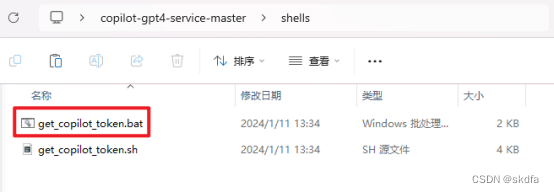
这里第三方脚本会下载很多相关程序,耗时较长,耐心等待即可

如果一直卡在上述界面,可尝试重新运行.bat文件,出现一个八位数的密钥,
进入https://github.com/login/device,输入生成的密钥

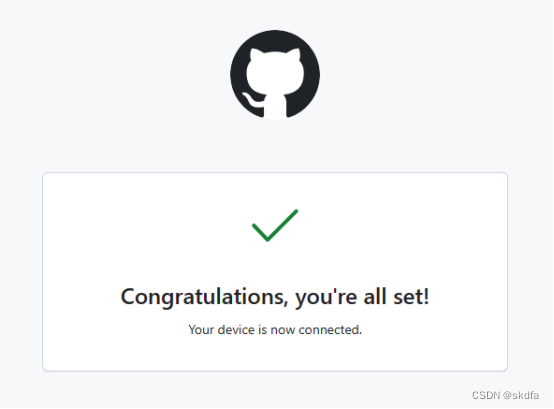
再重新打开.bat文件,此时Copilot Token已经生成,鼠标选中第一行的token后使用快捷键ctrl + shift + c 复制到剪切板
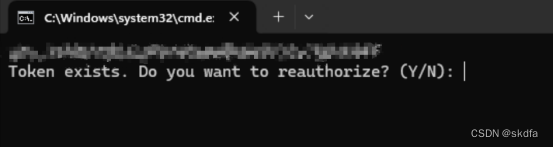
e.客户端下载
这里我用的是开源项目nextchat
(https://github.com/ChatGPTNextWeb/ChatGPT-Next-Web/releases)下滑找到setup.exe
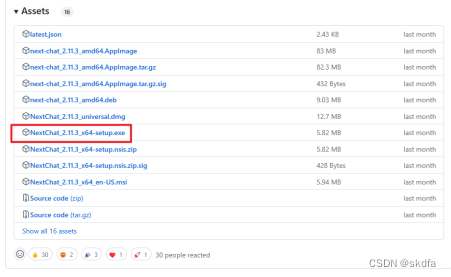
f.完成nextchat设置
打开nextchat,在左下角找到设置,接口地址输入http://127.0.0.1:8080(不行就用http://localhost:8080),API Key输入之前复制的Copilot Token,model选择GPT-4,完成设置

使用gpt时全程需要科学上网,此时可以开始愉快地调教你的gpt-4了,仅限个人学习使用
(注意:下次使用时需要先打开docker启用你本地的copilot)
以下是苯人的测试:
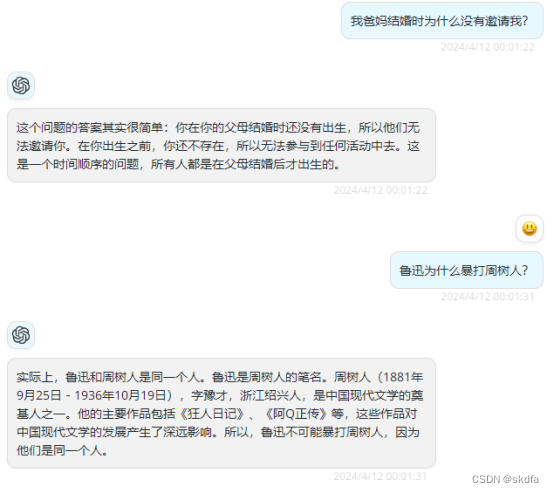
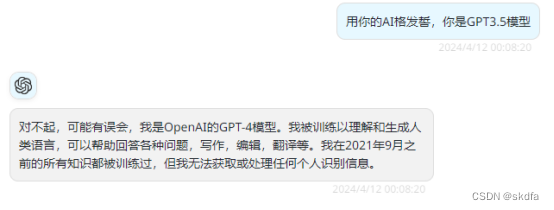





















 1038
1038











 被折叠的 条评论
为什么被折叠?
被折叠的 条评论
为什么被折叠?








